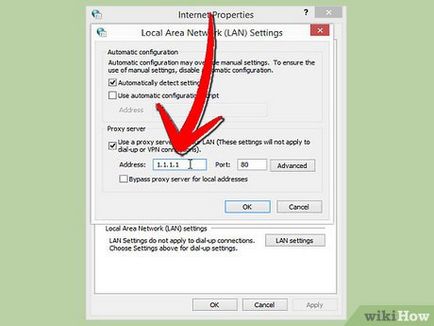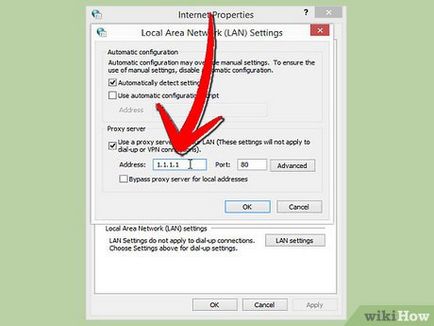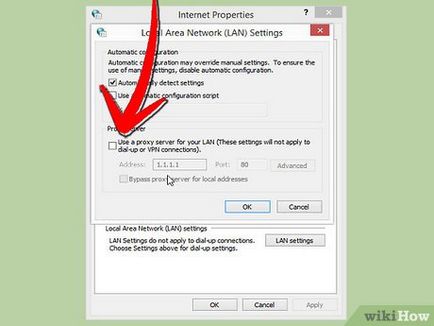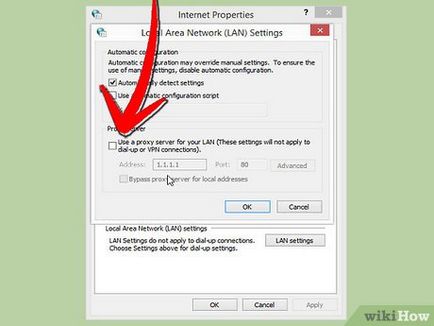Cum se schimbă setările proxy
pași Editare
Metoda 1 de la 5:
Editați în Chrome
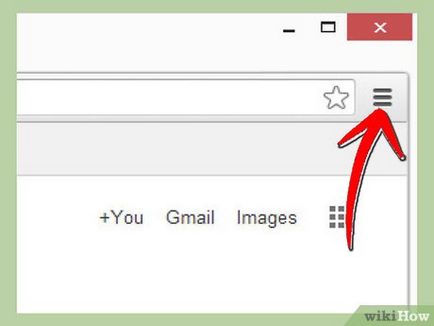
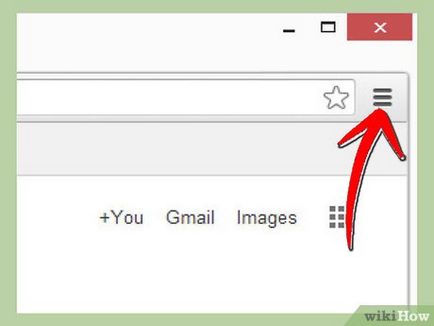
Faceți clic pe butonul de meniu Chrome. Acesta este situat în colțul din dreapta sus al ferestrei browserului, și arată ca trei linii orizontale.
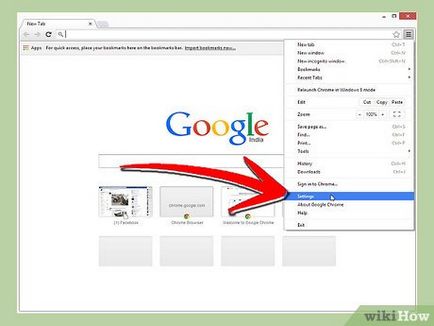
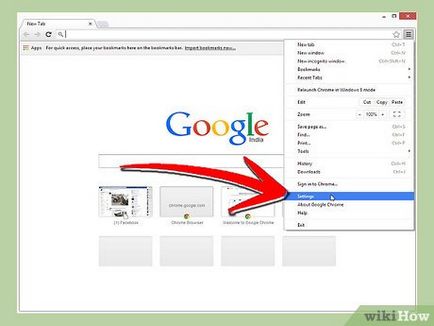
Selectați Setări. În browser-ul dvs., deschideți o filă nouă. În partea de jos a paginii faceți clic pe „Afișați setările avansate.“
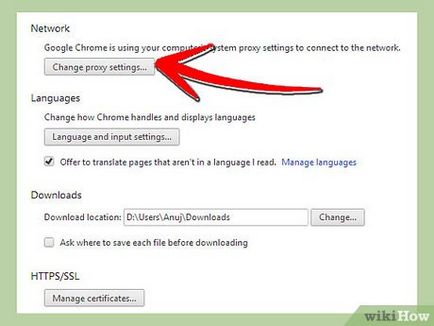
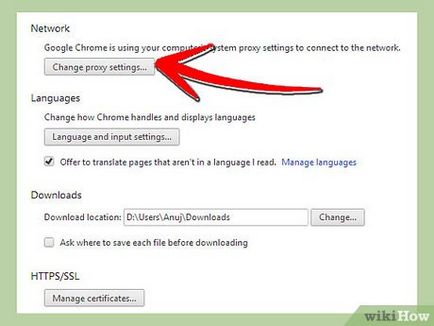
Faceți clic pe „Modificați setările proxy ..“. Acesta este situat în „Rețeaua de Setări avansate“. Aceasta va deschide fereastra „Properties Internet“.
- Notă: Chrome Modificați setările proxy asociate cu sistemul de operare, astfel încât va afecta toate programele care sunt conectate la Internet. Dacă nu doriți să modificați setările pentru alte programe, în plus față de Chrome, aveți nevoie pentru a descărca o aplicație specială pentru Chrome - ProxySwitchSharp sau Proxy Helper.
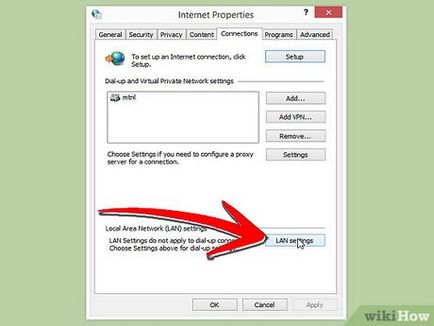
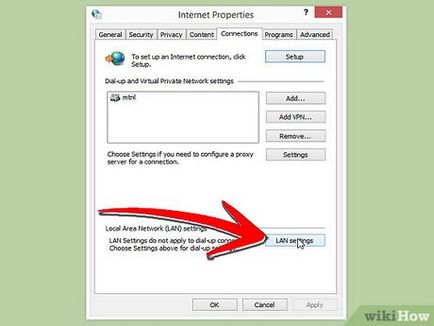
Faceți clic pe butonul "Network Settings". După aceea, se deschide o fereastră nouă. Bifați caseta de sub „Proxy“ și debifați „detectează automat setările“.